今回はルノアールのFree Wi-Fiについて紹介します。ゆったりとした雰囲気のルノアールはサラリーマンの憩いの場所。打ち合わせしたり、作業したり、外回りの休憩にピッタリです。
そんなルノアールのFree Wi-Fiについて書いてみます。
ルノアールのFree Wi-Fiの概要を解説
| SSID | Renoir Miyama Wi-Fi |
| パスワード | なし |
| 周波数 | 2.4GHz |
| 利用制限 | 1日3時間 |
| メールアドレス | 不要 |
| セキュリティー | なし |
| Wi-Fi提供会社 | 株式会社ワイヤ・アンド・ワイヤレス |
| 利用可能店舗 | 喫茶室ルノアール・Cafeルノアール・ミヤマ珈琲・NEW YORKER’S Cafe・瑠乃亜珈琲・マイスペース・Cafe Miyama・Cafe Renoir |
まずは、ルノアールののfree Wi-Fiの概要を紹介します。
利用する上で必ず知っておきたいことは、利用制限とfree Wi-Fiが利用できるお店ですね。
系列店の141店舗で利用可能です。(2018年11月時点)
Free Wi-Fi「Renoir_Miyama_Wi-Fi」が無料で利用可能

ルノアールではFree Wi-Fiの「Renoir_Miyama_Wi-Fi」が無料で利用できます。
正確に言うと、SSID(Wi-Fiの名称)が「Renoir_Miyama_Wi-Fi」になるということです。
ルノアールのFreeWi-Fiを使いたい時は、スマホやパソコンのWi-Fi設定画面に表示される「Renoir_Miyama_Wi-Fi」を選択します。
ルノアールのFree Wi-Fiの使用制限は1日3時間

ルノアールのFreeWi-Fiは、1日3時間の利用が可能です。
3時間あれば、打ち合わせも、パソコン作業も終わると思いますので、十分な時間ですね。
ルノアールの系列店で利用可能
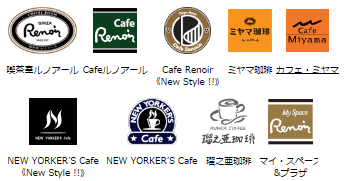
銀座ルノアールが営業しているお店のブランドってたくさんあるんですね。
今までは、昔から営業している「喫茶室ルノアール」しか知らなかったのですが、それ以外の名前のお店があることを、今回初めて知りました。
- 喫茶室ルノアール
- Cafeルノアール
- ミヤマ珈琲
- NEW YORKER’S Cafe
- 瑠乃亜珈琲
- マイスペース(貸し会議室)
- Cafe Miyama
- Cafe Renoir
東京、神奈川、埼玉中心にこんなにたくさんあります。
これらのお店でも同じfree Wi-Fiが導入されているので利用することができるんです。
詳しくはルノアールの公式サイトで店舗検索するとWi-Fiが利用できるお店がわかります。
ルノアールのFree Wi-Fiの使い方!登録から接続方法まで
ここから、ルノアールのFreeWi-Fiに接続する方法を解説します。実際に私も接続してみた方法のレビューになりますが、メールアドレスも要らないので、想像以上に簡単に接続できますよ。
Wi-Fi設定で「Renoir_Miyama_Wi-Fi」を選ぶ
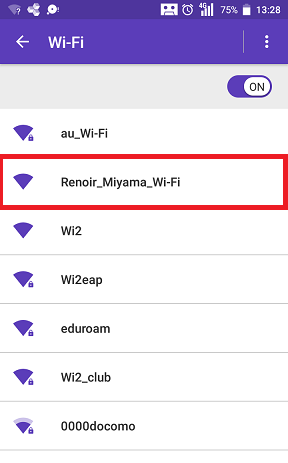 スマホのWi-Fi設定を開き、「Renoir_Miyama_Wi-Fi」を選びます。
スマホのWi-Fi設定を開き、「Renoir_Miyama_Wi-Fi」を選びます。
表示されない人は、一度Wi-FiをOFFにしてから、再びONにすると表示されると思います。
Androidのステータスバーの「Wi-Fiネットワークにログイン」ダイアログをクリック
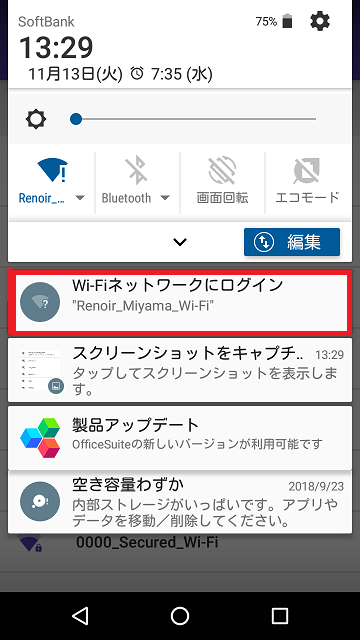
ここが最大のポイント!Wi-Fiに接続すると表示される「Wi-Fiネットワークにログイン」ダイアログのメッセージをクリックします。そうすると、自然にブラウザが立ち上がり、次に進める画面が表示されます。
私は、ベローチェでfree Wi-Fiに繋げようと思った時に、これがわからなくて、最初は戸惑いました。
でも、もうやり方を覚えたので大丈夫です。
ベローチェでWi-Fiを使いたいときは、こちらをご覧下さい。

「インターネットに接続」ボタンをクリック
 ここまでくれば、あとはカンタンです。立ち上がったブラウザに、上の図の画面が表示されるので、「インターネットに接続」ボタンを押します。
ここまでくれば、あとはカンタンです。立ち上がったブラウザに、上の図の画面が表示されるので、「インターネットに接続」ボタンを押します。
ここで、この画面が表示されない人は、最初からやり直してみましょう。
利用規約の「同意する」ボタンをクリック
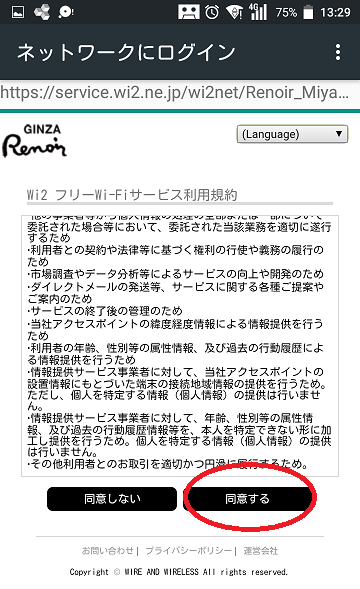 最後に、この画面になるので、利用規約に同意するボタンをクリック。これで終了。
最後に、この画面になるので、利用規約に同意するボタンをクリック。これで終了。
これでルノアールのfree Wi-Fiに接続して、インターネットを楽しむことができます。
ねっ!簡単でしょ。慣れてしまえば1,2分で接続可能です。
ルノアールのFreeWi-Fiに接続できない!繋がらない時の対処方法
ここではルノアールのfree Wi-Fiに接続できない時の、対処方法について解説します。
簡単に接続できるので、繋がらないことは、ほとんどないと思いますが、それでも「万が一」ということがありますからね。
知っていても損はありません。
1:電波が悪い時はお店の中心の席に移動!

お店の中でも電波の強い席、弱い席はあります。窓際は人気がある席ですが、お店の中では端っこなので、電波が弱いお店もあります。
その時は、お店の中心の空いている席に移動しましょう。
2:3時間経過した時は違うお店へ!
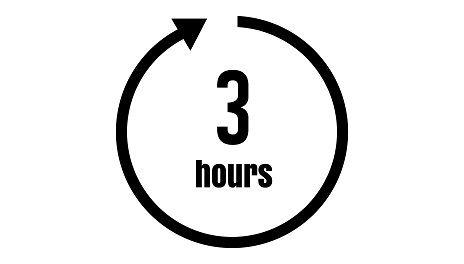
利用制限が1回3時間なので、それ以上は接続できません。お店に3時間も長居したので、ここでいったんお会計しましょう。
その後は帰社して、上司に今日の仕事の報告ですね。(笑)
ルノアールのFreeWi-Fiを実際に利用してみた!気になる回線速度とセキュリティーは?
| 通信速度 | 接続しやすさ | Wi-Fi到達距離 | セキュリティ | |
|---|---|---|---|---|
| ルノアールWi-Fi |  |  |  |  |
今回、喫茶室ルノアールでfree Wi-Fiに実際に繋いでみました。回転速度やセキュリティーなどについて、感想も含めて書いてみます。
下りの通信速度
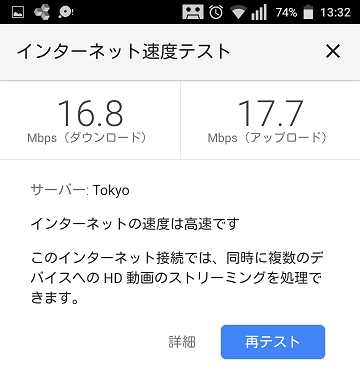

今回、実際に繋いでみて下りの速度を測定してみました。
- 16.8Mbps
- 20.4Mbps
- 12.4Mbps
- 3回の平均16.5Mbps
という結果になりました。
16.5Mbps出ていれば、複数の端末で動画のストリーミングをしても、サクサクできる通信速度になります。
一度に多くのお客さんがfree Wi-Fiを利用しても、ストレスフリーで利用できますね。
接続のしやすさ

簡単に接続できます。上記でも接続の方法を書きましたが、メールアドレスも不要なので、端末があれば、簡単にすぐに接続できます。
Wi-Fi到達距離

これは不もなく可もなくといったところ。店舗内だったら、どの席でも確実に電波を受信できます。
私も帰るときにお店の外に出て、再度、接続を試みたら、外でも受信できました。
距離に関しては、特に問題はないと思います。
セキュリティー安全度

セキュリティー対策されていません。
この点はルノアールのfree Wi-Fiの欠点になります。悪意のあるネット技術のある人に、あなたの個人情報が覗かれ、悪用するために盗まれます。
ですので、ルノアールのFreeWi-Fiに接続している時は、各種IDやパスワード、クレジットカード番号の入力は止めましょう。
ルノアールFree Wi-Fiの使い方・登録・接続方法まとめ
- ルノアールのFreeWi-FiのSSIDは「「Renoir_Miyama_Wi-Fi」
- 1回3時間で利用可能
- メールアドレス不要
- 系列ブランドのお店でも利用可能
- 今回の下り速度は16.5Mbpsで高速通信可能
- セキュリティー対策してないので、個人情報は入力しない
ルノアールのFree Wi-Fiは、メールアドレス不要で、誰でも簡単に利用可能です。サラリーマンもご年配の人でも入りやすい、落ち着いたお店の雰囲気が最高ですよね。
ルノアールでまったりしながら、ネットを楽しみましょう。








